Kako jednostavno i brzo izrezati sliku na računalu: pomoću programa Paint, Microsoft Office Picture Manager, "Home Photo Studio", "Adobe Photoshop". Online uređivači za obrezivanje fotografija
Dešava se da na lijepoj fotografiji ima dodatnih detalja koje treba izrezati. U ovom ćete članku saznati koje je aplikacije bolje koristiti za obrezivanje fotografija.
- Kako izrezati fotografije u programu Paint?
- Kako izrezati fotografije pomoću programa Microsoft Office Picture Manager?
- Kako izrezati fotografije pomoću online programa?
- Obrezivanje fotografija u "Home Photo Studio"
- Adobe Photoshop — program za obradu i obrezivanje fotografija
- Video: Obrezivanje fotografije na računalu
Profesionalci koji rade sa slikama koriste volumetrijske grafičke uređivače u svom radu. Ali da biste radili s njima, morate imati ne samo specifično znanje, već i moćno računalo sposobno "povući" velike programe koji u pravilu zahtijevaju instalaciju na vašem uređaju. Osim toga, nisu svi spremni potrošiti puno novca na kupnju licenciranog softvera, a preuzimanje piratskih kopija s interneta opasna je aktivnost. Pogotovo ako samo trebate malo izrezati fotografiju za društvenu mrežu.
Kako se ovaj problem može riješiti uz najmanje gubitke? Ako na računalu imate instaliran operativni sustav Windows, možete koristiti jedan od njegovih standardnih alata za obrezivanje slika.
Kako izrezati fotografije u programu Paint?
Paint je program jednostavan za korištenje koji čak i dijete može razumjeti. Ugrađen je u sustav Windows prema zadanim postavkama, tako da je za početak rada sa slikom vrlo jednostavno ući u Start, otvoriti izbornik pod nazivom "Standard" i odabrati ovaj grafički uređivač. Zatim otvorite željenu datoteku tako da je odaberete u korijenskoj mapi.
Da biste odrezali nepotrebni dio slike, trebate odabrati funkciju Odabir i odrediti područje obrezivanja. Zatim spremite izmijenjenu sliku na standardni način klikom na izbornik "Datoteka", "Spremi kao... " i određivanjem mjesta pohrane.
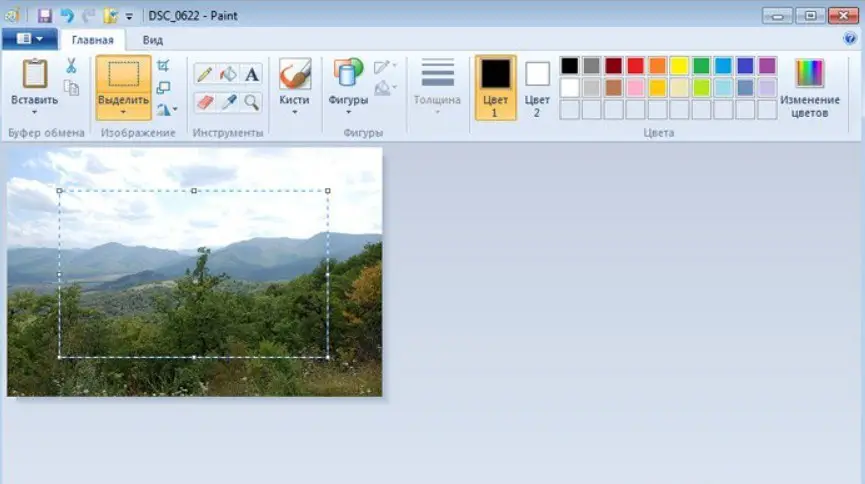
Imajte na umu da se Paint za Windows 7 i Windows XP malo razlikuju u sučelju, ali temeljni proizvođači nisu uključili razlike u ove verzije.
Kako izrezati fotografije pomoću programa Microsoft Office Picture Manager?
Microsoft Office Picture Manager je naprednija verzija grafičkog uređivača u usporedbi s Paintom, ali nije uvijek ugrađen u Windows, pa biste ga trebali prvo provjeriti. Ako ste dovoljno sretni da pronađete Picture Manager na svom računalu, možete ga koristiti ne samo za obrezivanje fotografija, već i za njihovo uređivanje, podešavanje boja i još mnogo toga.
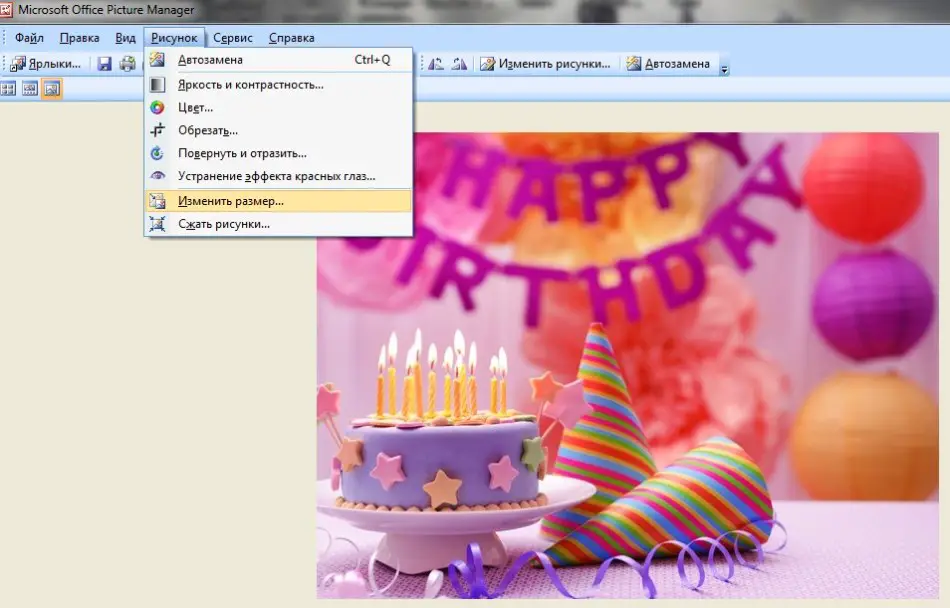
Kako izrezati fotografije pomoću online programa?
Ako je vaše osobno računalo spojeno na internet, tada imate širok raspon mogućnosti za odabir relevantnih mrežnih izvora. Razmotrimo najpopularnije od njih.
- Croper – program usmjeren posebno na obrezivanje slika. Nakon ulaska na web stranicu urednika potrebno je kliknuti na karticu "Datoteke" i preuzeti željenu sliku s diska. Zatim, nakon ulaska kroz radni izbornik, u dijelu za uređivanje trebate odabrati "Cut" i odrediti mjesto namijenjeno brisanju. Zatim u odjeljku "Datoteka" potrebno je spremiti kreiranu sliku na disk.
- Croppiconline - potpuno jednostavan mrežni uređivač za obrezivanje fotografija. Za početak rada dovoljno je ući na stranicu, odabrati sliku (navođenjem putanje i klikom na "Otvori" ). Zatim odaberite mjesto za obrezivanje i kliknite "Izreži". Ostaje samo preuzeti primljenu sliku.
- Cut-photo – naziv urednika govori sam za sebe (u prijevodu s engleskog – „rezač fotografija”). Njegova razlika leži u prisutnosti detaljnih uputa za korištenje uslužnog programa koji se nalazi na glavnom zaslonu.
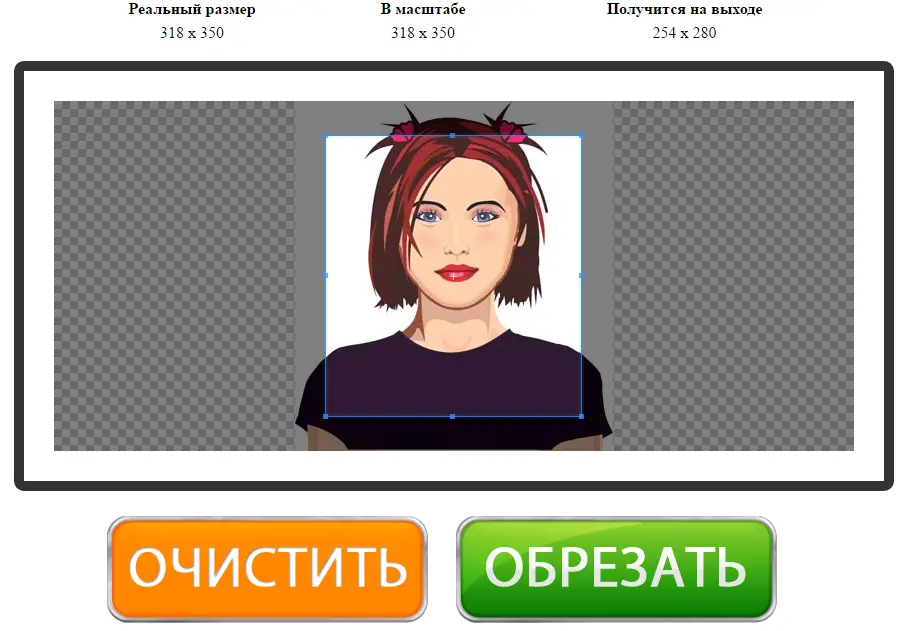
Za početak rada unesite željenu stranicu i otvorite fotografiju, navodeći putanju tome. Zatim odaberite područje koje želite izbrisati i kliknite "Izreži". Na kraju preuzmite primljenu sliku.
Obrezivanje fotografije u "Kućnom foto studiju"
Ako ipak odlučite obraditi fotografiju, a gore navedene metode nisu prikladne iz nekog razloga, tada možete instalirati bilo koji "light" editor na svoje računalo. Kao primjer, analizirajmo algoritam radnji u uređivaču na ruskom jeziku pod nazivom "Home Photo Studio".
- Dakle, trebate pronaći program na World Wide Webu i preuzeti ga na svoje računalo. Ako je vaša internetska veza dovoljno brza, trajat će samo nekoliko minuta.
- Zatim instalirajte uslugu pomoću čarobnjaka za postavljanje na svoje računalo tako da raspakirate arhivu. Ako uređivač planirate često koristiti, dodajte njegov prečac na radnu površinu.
- Da biste započeli rad sa slikom, otvorite je u uređivaču dvostrukim klikom na željenu datoteku iz odjeljka izbornika pod nazivom Otvori fotografiju.
- Sada ste spremni ispraviti sliku. Ako trebate ukloniti male nedostatke kao što su crvenilo očiju, netočna ravnoteža boja ili loše osvjetljenje, onda će vam "Home Photo Studio" pružiti alate koji su vam potrebni za to (svi su u izborniku i vrlo ih je lako identificirati).
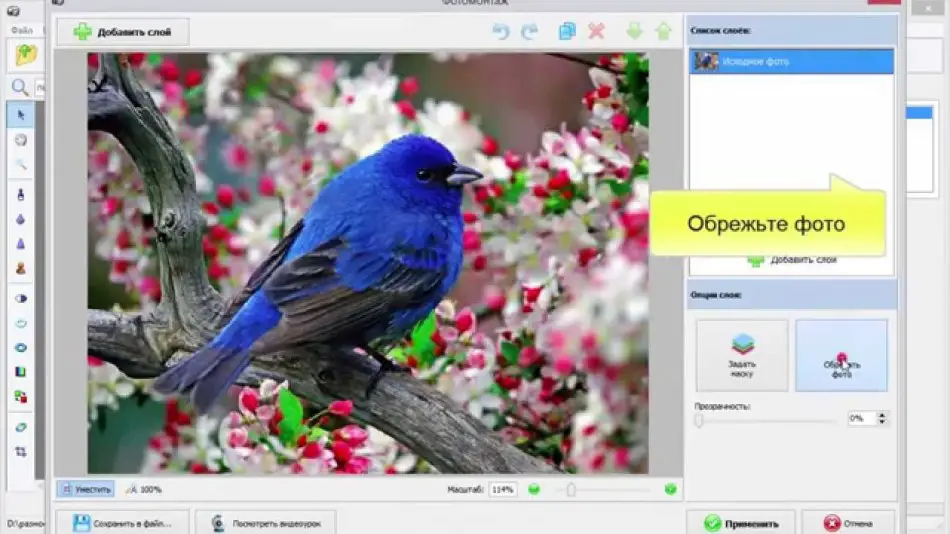
Ako slika ne treba retuširati ili ste već radili na njoj dovoljno, tada možete sigurno nastaviti do faze rezanja. Da biste to učinili, potrebno je otvoriti podizbornik "Crtanje" iu njemu odabrati "Izrezivanje", uz pomoć kojeg možete odrediti jasne granice izrezivanja.
Usput, program vam omogućuje da odaberete vrstu obrezivanja - besplatno, proporcionalno i točno. Imajte na umu: proporcionalno obrezivanje podrazumijeva korištenje jedne od gotovih opcija (kvadrat, "zlatni rez", DV video, fotografije dimenzija 10 x 15 i 15 x 21), a kod odabira "točne veličine" dovoljno je postaviti parametre visine i širine i odaberite područje na fotografiji.
Logičan završetak rada bit će spremanje slike iz koje će se po želji moći dalje raditi.
Adobe Photoshop je program za obradu i obrezivanje fotografija
Adobe Photoshop je jedan od najpopularnijih grafičkih editora koji ne samo da može obrezivati slike, ali također pruža priliku za stvaranje i uređivanje jedinstvenog sadržaja, uklanjanje efekta "crvenih očiju", stvaranje kolaža korištenjem nekoliko slojeva, širok raspon alata i funkcija i tako dalje.
Da biste izrezali sliku, jednostavno odaberite željeni alat i navedite područje koje želite ukloniti - ovo je najbrža opcija za ispravljanje fotografije. A rezultirajuća slika može se spremiti u bilo kojem formatu koji će vam biti lakši za rad.
Loša strana korištenja Photoshopa je što ga morate preuzeti i instalirati na svoje računalo, a licencirana verzija je prilično skupa.
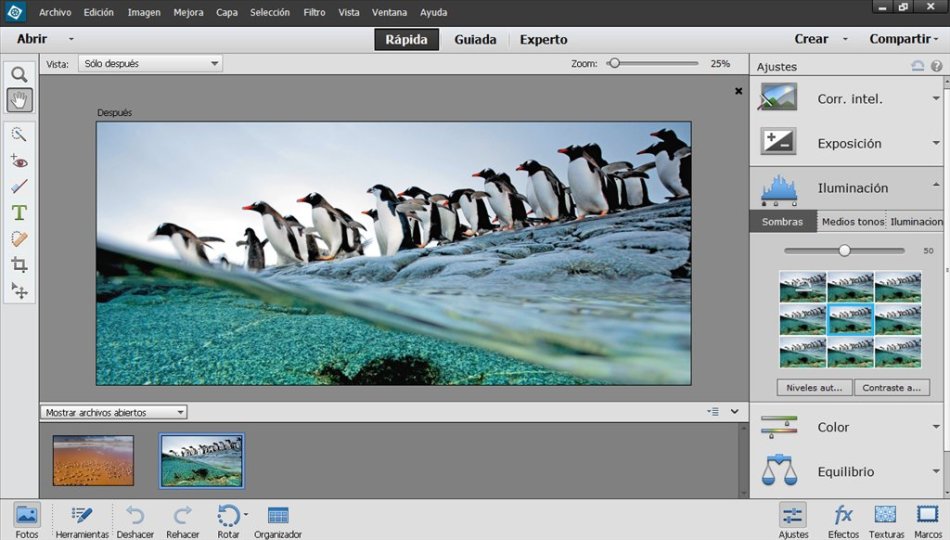
Također među grafičkim urednicima koji su ušli u ocjenu najpopularniji:
- "Movavi Photo Editor" (ima mogućnosti Photoshopa, ali je puno jednostavniji i lakši za korištenje).
- "GIMP" (besplatan program za rad sa slikama, opremljen izbornikom na ruskom jeziku).
- "Paint. NET" (besplatna usluga za ljubitelje fotomontaže, radi na Windows operativnom sustavu).
- "ACDSee" (može se instalirati na verziju operativnog sustava počevši od Windows-7).
- "Picasa".
- "Photoscape".
- "PixBuilder Studio".
- "Krita".
- "CorelDRAW".
- Adobe Photoshop Lightroom"
Svaki korisnik može za sebe odabrati opciju obrade slike koja je najprikladniji za date svrhe. Na primjer, svaka od gore opisanih usluga moći će se nositi s obrezivanjem fotografija.
















